Mange moderne computerbrugere står over for problemet med at udveksle filer mellem forskellige enheder, for eksempel en bærbar computer og en iPad.
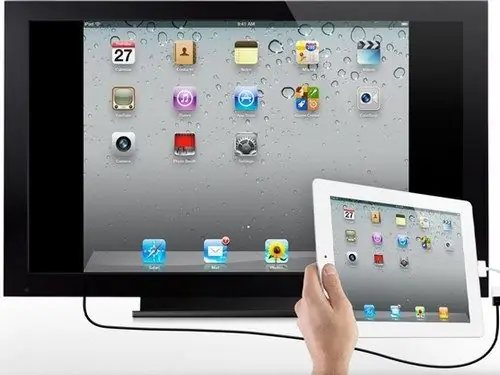
Instruktioner
Trin 1
Hvis du ejer en bærbar eller Mac-desktop, kan du downloade Word-filer til iPad ved hjælp af iTunes-medieafspiller. ITunes Home Sharing-funktionen via wi-fi giver adgang til en enkelt fillagring til Apple-mobilenheder: Mac-bærbare computere, iPod-medieafspillere, iPhones og iPads. Denne metode til dataoverførsel giver ikke kun adgang til dokumenter på forskellige enheder, men gør det også let at synkronisere de filer, som du arbejder med.
Trin 2
Udnyt online datalagre. De fleste af disse ressourcer giver dig mulighed for at gemme flere GB information på en ekstern server gratis. Registrer dig med Dropbox, Filestream, SkyDrive, Yandex. Disk eller enhver anden lagerplads. Kopier Word-filen til hvælvet. Åbn startsiden for den valgte ressource i iPad-browseren, indtast adgangskoden, og åbn mappen med dine filer. Du kan nu downloade Word-dokumentet til din tablet. For at gøre det lettere at bruge sådanne ressourcer kan du downloade og installere online-lagringsklientprogrammer på iPad.
Trin 3
Send dig selv en e-mail med en vedhæftet tekstfil. Brevet kan sendes fra en adresse til en anden, eller du kan blot gemme et kladde med en Word-fil. På iPad skal du gå til din indbakke og downloade det vedhæftede dokument. Hvis du bare vil læse dokumentet, skal du bruge "Vis" e-mail-funktionen. Desværre kan du ikke foretage ændringer i et dokument, der åbnes på denne måde.
Trin 4
På iPad kan Word-dokumenter vises med goodreader, phonedrive, iFile, iFiles. Du kan redigere indholdet af Word-filer og gemme dem i samme format, f.eks. Ved hjælp af friteksteditoren Documents 2.







